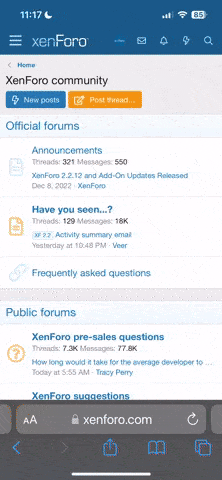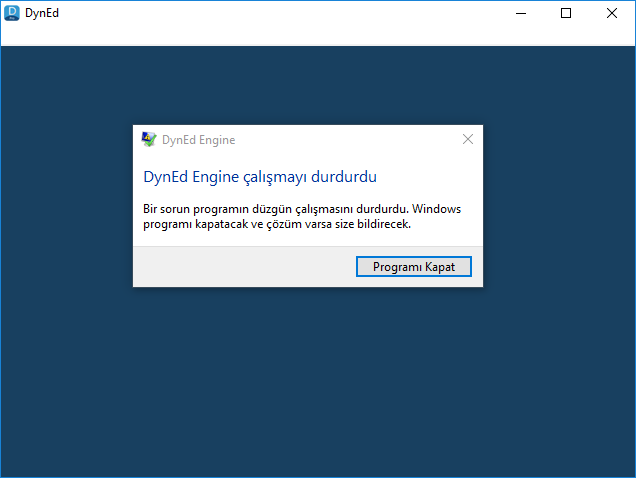1) Client Operating System:
- Version: Windows 10 (Build 15063)
- Language: Turkish
- CD-ROM drive is called E: (No DynEd CD or DVD)
- System Date: 30-May-2017
- System Time: 22:33
- .NET Framework: v4.0.30319
2) DynEd Installation Type:
- Internet Records
- Stand-Alone (not Networked)
3) Installation Directories:
- DynEd folder: C:\Program Files (x86)\DynEd
- Study Records folder: C:\ProgramData\DynEd\data
- Internet Study Records folder: C:\ProgramData\DynEd\data_i_006
- Course folders: C:\Program Files (x86)\DynEd\launch
- Multimedia folders: C:\Program Files (x86)\DynEd\content
4) Correct User Privileges:
- C:\ProgramData\DynEd\data_i_006
- C:\ProgramData\DynEd
- C:\Program Files (x86)\DynEd\ (To run Setup & UpToDate)
5) QuickTime:
- Version: 7798000
- Voice record enabled: OK
- Sound-in Device: waveIn
- Direct3D 9 is installed
- Direct3D X 9 is installed
DirectX Version: DirectX 12.0
6) DynEd Applications in C:\Program Files (x86)\DynEd\
- 330.017.001.017: Records Manager.exe
- 330.017.001.017: Launchw.exe
- 330.017.003.015: UpToDate.exe
7) DynEd Internet Settings in C:\ProgramData\DynEd\records.ini
- Records Server Address: mone.records.dyned.com
- Download Address:
http://mone.download.dyned.com/softwareupdates/courses2
- CgiPath: cgi-bin/WebObjects/RecordsServer.woa
- WoResponsePageIniSetting: wa/getRS%sResponse
- Streaming Address:
http://mone.download.dyned.com/softwareupdates/stream
- Download Course Address:
http://mone.download.dyned.com/software ... oad_dyned2
- Connection type: Always-On
- Proxy Address: Auto-detect
8) Courses Installed Discless:
- Placement Tests v5-0 (033) (lang=GEN) (content: 01 COM GEN )
- English For Success v5-0 (032) (lang=TUR) (content: 01 02 03 04 COM ENG TUR )
9) Speech Recognition:
- File: C:\Program Files (x86)\DynEd\techw\sr\Ear.dll 004.002.29085.001
- File: C:\Program Files (x86)\DynEd\techw\sr\ENU_16K_P_1_A.MOD
10) Registry Settings:
- HKEY_LOCAL_MACHINE\Software\DynEd\dynedwin_path: <none>
- HKEY_CLASSES_ROOT\DynEd.Launcher.1\shell\open\command\: "C:\Program Files (x86)\DynEd\Launchw.exe" "%1"
- HKEY_CLASSES_ROOT\DynEd.Launcher.1\: DynEd Web Launcher
- HKEY_CLASSES_ROOT\DynEd.Launcher.1\EditFlags: <none>
- HKEY_CLASSES_ROOT\DynEd.Launcher.1\CurVer\: DynEd.Launcher.1
- HKEY_CLASSES_ROOT\.dyl\: DynEd.Launcher.1
- HKEY_CLASSES_ROOT\.dyl\Content Type: application/x-dyned-launch
- HKEY_LOCAL_MACHINE\SOFTWARE\Classes\MIME\Database\Content Type\application/x-dyned-launch\Extension: .dyl
- HKEY_CLASSES_ROOT\MIME\Database\Content Type\application/x-dyned-launch\Extension: .dyl
- HKEY_LOCAL_MACHINE\SOFTWARE\Classes\.dyl\Content Type: application/x-dyned-launch